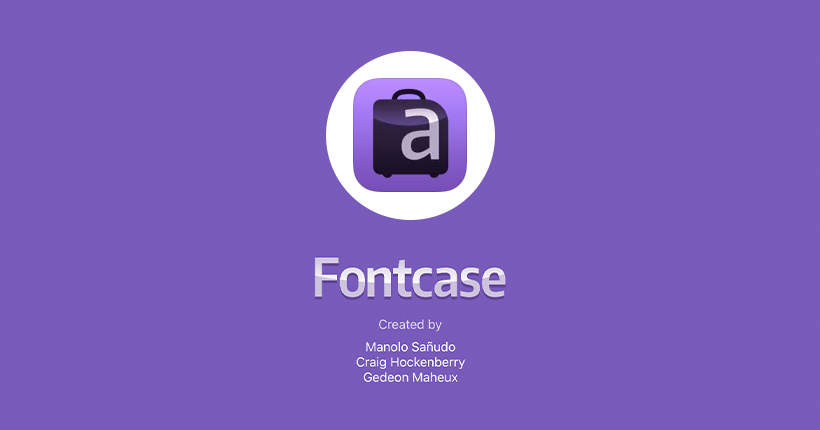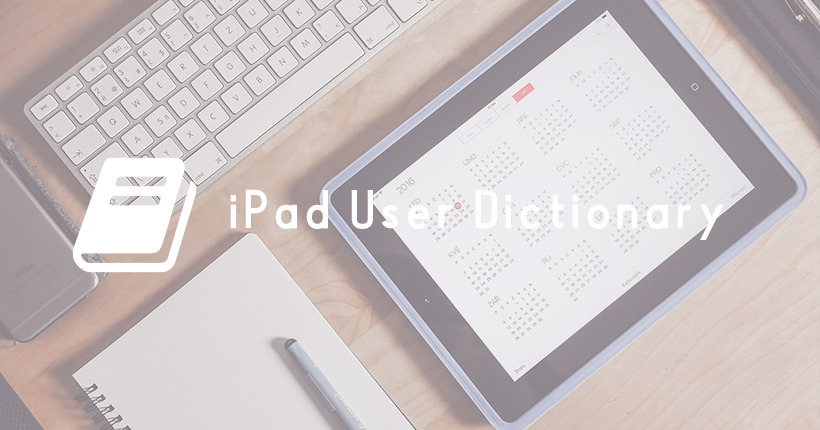iPhoneでクリスタのコンパニオンモードを接続する方法
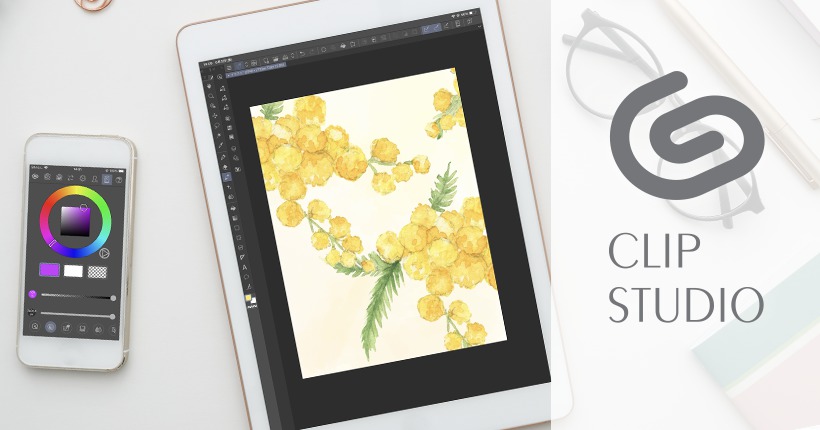
iPadでクリスタを使用する際に、iPhoneをコンパニオンモードに設定する手順の備忘録です。同じ手順で他のタブレットやPCにも接続できます。
コンパニオンモードは、パソコンやタブレットでCLIP STUDIO PAINT(クリスタ)を使用する際に、スマートフォンを片手入力デバイスとして設定できる機能です。
コンパニオンモードでは、カラーサークルで色を指定したり、ジェスチャーパッドでキャンバスの操作を行うなど、機能を切り替えることでさまざまな使い方ができます。
クリスタをインストールする
コンパニオンモードは、スマホにクリスタのアプリ(無料)をインストールするだけで使用できます。クリスタのスマホ版を新規に契約する必要もありません。
App Storeに「clip」と入力すると表示されます。「入手」をタップしてインストールします。
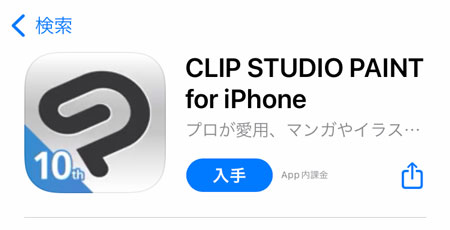
すでにクリスタがインストールされている場合は、iPadも含め最新のバージョンにアップデートしておきます。
iPhoneを接続する
iPadのクリスタを起動して、コマンドバーにあるアイコンをタップします。

iPhoneを接続するためのQRコードが表示されます。

iPhoneのクリスタを起動して「はじめる」をタップします。
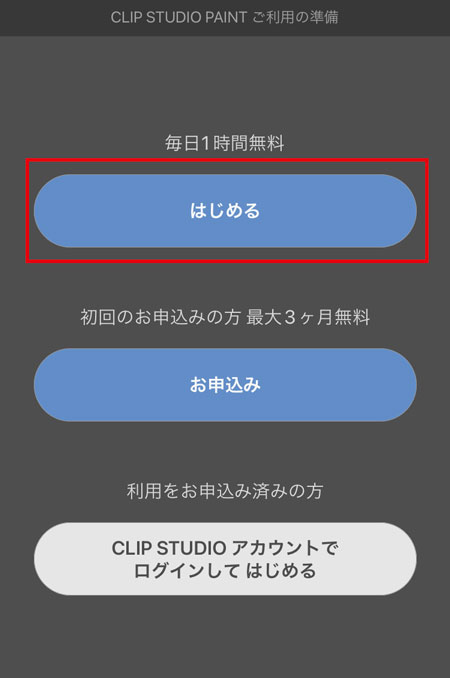
コマンドバーにある右上のアイコンをタップします。
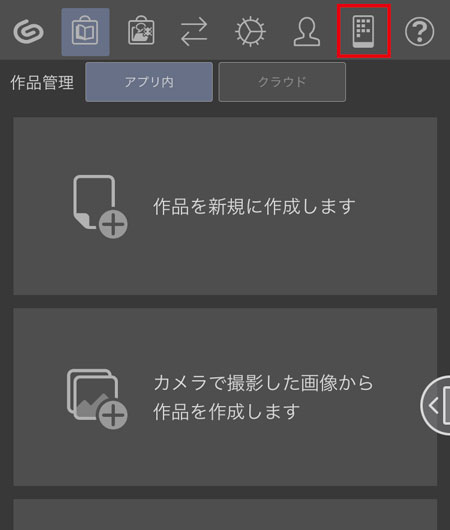
「QRコードを読む」を選択するとカメラが起動するので、先ほどiPadで表示したQRコードを読み込みます。
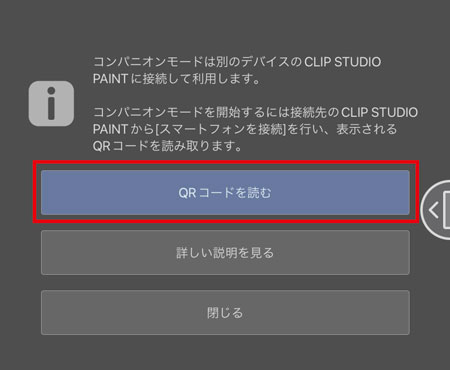
接続の確認が出たら「OK」をタップします。
iPhoneとiPadは、共通のネットワーク環境にいる状態にしておきます。
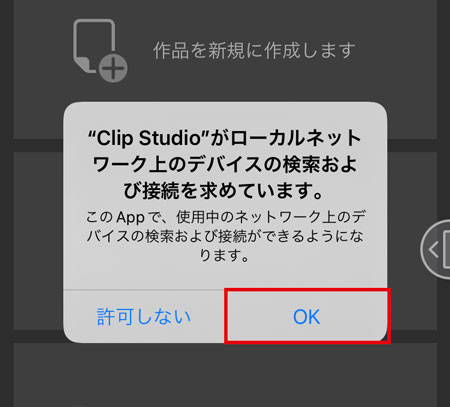
QRコードが読み込まれ、iPhoneが接続できるとコンパニオンモードの画面が表示されます。
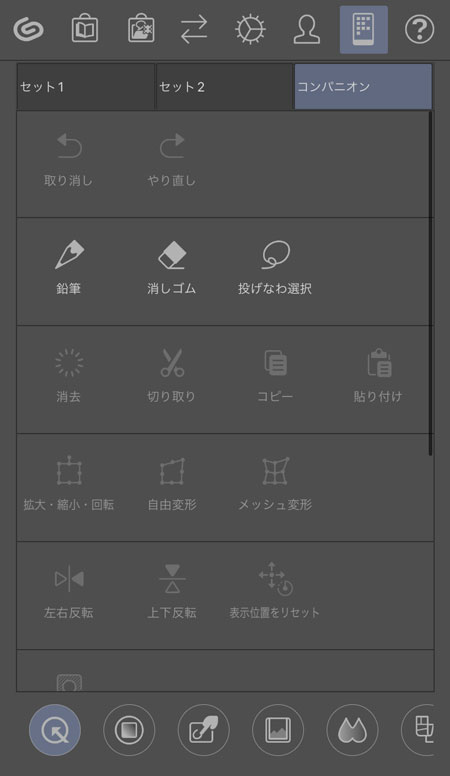
接続できない時
コンパニオンモード側のスマートフォンと本体側のデバイスは、同じルーターやアクセスポイントを使用したネットワーク環境に接続されている必要があります。
共通のWi-Fiで使用していて接続できない場合は、パソコンのファイアウォールや、ローカルネットワークのアクセス許可設定を確認してみてください。
詳しい対処法は、CLIP STUDIO PAINTのFAQページでも紹介されています。
コンパニオンモードを終了する
コンパニオンモードは、iPhoneの左上の「サービスメニュー」「作品管理」「素材管理」「通信管理」のアイコンのどれかをタップすると終了します。
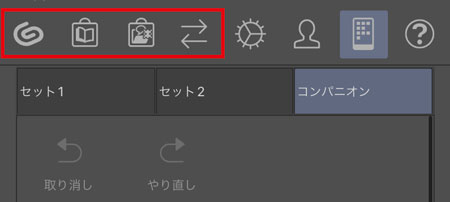
コンパニオンモードを再接続する
コンパニオンモードを終了せずに、iPhoneをオフにした場合、再度開くと接続の確認画面が表示されます。iPadのコンパニオンモードが解除されていなければ、QRコードを表示せずに再接続することができます。
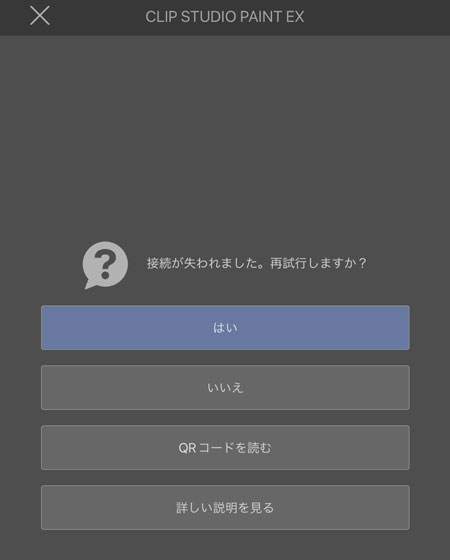
「はい」をタップして接続できない場合は、「QRコードを読む」をタップしてカメラを起動して接続します。
詳しい使い方は下記の記事でも紹介されています。
スマートフォンを片手入力デバイスにしよう!|CLIP STUDIO TIPS
コンパニオンモードの機能
クイックアクセス
クイックアクセスでは、接続先の「クイックアクセスパレット」と同じ機能が表示されます。機能のボタンをタップすると、接続先の画面で同様の操作を行えます。
カラーサークル
「カラーサークルパレット」と同様の操作で、色を選択できます。下のスライダーでは、選択しているツールの不透明度やブラシサイズの変更もできます。
ジェスチャーパッド
通常のiPadやスマホの操作と同様に、タッチジェスチャーを使用してキャンバスの操作を行えます。
画面の説明通り、シングルスワイプでキャンバスの位置を移動したり、二本指でタップして操作の取り消しができます。
サブビュー
画像を読み込んで表示することができます。読み込んだ画像から自動で色を抽出したり、サブモニターとして絵を描く際の参考資料の表示に使用できます。
色混ぜ
描画エリア上で筆や色混ぜツールを使って、アナログのパレットに近い操作で色を作成することができます。
Webtoonプレビュー
Webtoonプレビュー機能を使用すると、作成中のWebtoon作品をスマートフォンでプレビュー表示できます。
モード切替
モード切替機能でしゃ、[shift]、[command]、[option]キーと同様の操作を実行することができます。
設定
モードボタンの配置や、クイックアクセスのセットリストの表示方法など、コンパニオンモードの設定を行えます。